2114
Ursache
Die Papiereinstellungen zum Drucken oder Kopieren stimmen nicht mit den am Drucker festgelegten Papierinformationen für das hintere Fach überein.
 Hinweis
Hinweis
-
Im Folgenden finden Sie weitere Informationen zur korrekten Zuordnung der Papiereinstellungen im Druckertreiber und auf dem Touchscreen:
- Papiereinstellungen im Druckertreiber und im Drucker (Medientyp) (Windows)
- Papiereinstellungen im Druckertreiber und im Drucker (Medientyp) (Mac OS)
- Papiereinstellungen im Druckertreiber und im Drucker (Papierformat) (Windows)
- Papiereinstellungen im Druckertreiber und im Drucker (Papierformat) (Mac OS)
- Legen Sie die Papiereinstellungen zum Kopieren so fest, dass diese mit den Papierinformationen für das hintere Fach am Drucker übereinstimmen.
-
Nähere Details zu den am Drucker festzulegenden Papierinformationen für das hintere Fach finden Sie weiter unten.
Wenn die Papiereinstellungen zum Drucken oder Kopieren nicht mit den am Drucker für das hintere Fach festgelegten Informationen übereinstimmen, wird eine Fehlermeldung auf dem Touchscreen angezeigt.
-
Im Druckertreiber angegebene Druckeinstellungen:
Papierformat: A5
Medientyp: Normalpapier
-
Am Drucker festgelegte Papierinformationen für das hintere Fach:
Papierformat: A4
Medientyp: Normalpapier
Wenn Sie auf dem Touchscreen OK auswählen, werden die Papiereinstellungen zum Drucken oder Kopieren unter der Meldung angezeigt.
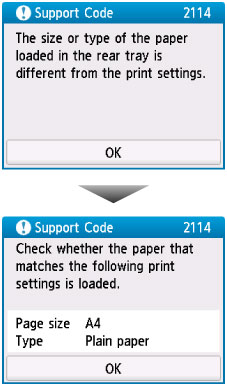
Verfahren
Wählen Sie erneut OK auf dem Touchscreen aus, um den folgenden Bildschirm anzuzeigen.
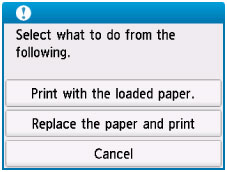
Wählen Sie die betreffende Maßnahme aus.
 Hinweis
Hinweis
- Abhängig von den Einstellungen werden möglicherweise einige der nachstehenden Optionen nicht angezeigt.
- Mit eingelegtem Papier drucken. (Print with the loaded paper.)
- Wählen Sie diese Option, um auf das in das hintere Fach eingelegte Papier zu drucken bzw. zu kopieren, ohne die Papiereinstellungen zu ändern.
- Wenn in der Papiereinstellung zum Drucken oder Kopieren beispielsweise A5 angegeben ist und in den Papierinformationen für das hintere Fach A4 festgelegt wurde, wird mit der Einstellung A5-Format auf das in das hintere Fach eingelegte Papier gedruckt bzw. kopiert.
- Papier ersetzen und drucken (Replace the paper and print)
- Wählen Sie diese Option aus, um zu drucken, nachdem Sie das Papier im hinteren Fach ausgetauscht haben.
- Wenn in der Papiereinstellung zum Drucken oder Kopieren beispielsweise A5 angegeben ist und in den Papierinformationen für das hintere Fach A4 festgelegt wurde, tauschen Sie das Papier im hinteren Fach gegen Papier im Format A5 aus und fahren mit dem Druck- bzw. Kopiervorgang fort.
- Nachdem Sie das Papier ausgetauscht haben, wird der Bildschirm zur Einstellung der Papierinformationen für das hintere Fach angezeigt. Legen Sie die Papierinformationen für das Papier im hinteren Fach fest.
- Drücken Sie die Taste Zurück (Back), wenn Sie nicht wissen, welche Papierinformationen Sie festlegen müssen. Anschließend wird der vorherige Bildschirm mit Angaben zum Papierformat und Medientyp angezeigt. Prüfen Sie die Papiereinstellungen und legen Sie sie als Papierinformationen für das hintere Fach fest.
-
Im Folgenden finden Sie weitere Informationen zur korrekten Zuordnung der Papiereinstellungen im Druckertreiber und auf dem Touchscreen:
- Papiereinstellungen im Druckertreiber und im Drucker (Medientyp) (Windows)
- Papiereinstellungen im Druckertreiber und im Drucker (Medientyp) (Mac OS)
- Papiereinstellungen im Druckertreiber und im Drucker (Papierformat) (Windows)
- Papiereinstellungen im Druckertreiber und im Drucker (Papierformat) (Mac OS)
- Abbrechen (Cancel)
- Bricht das Drucken ab.
- Wählen Sie diese Option, wenn Sie die Papiereinstellungen zum Drucken oder Kopieren ändern möchten. Ändern Sie die Papiereinstellungen, und versuchen Sie anschließend erneut zu drucken.
 Hinweis
Hinweis
 Hinweis
Hinweis
-
Um die Meldung zum Vermeiden von Fehldrucken zu unterdrücken, ändern Sie die Einstellung wie in der folgenden Anleitung beschrieben. Wenn Sie die Meldung unterdrücken, druckt oder kopiert der Drucker mit diesen Papiereinstellungen auf das in das hintere Fach eingelegte Papier, auch wenn das Papierformat nicht mit diesen Einstellungen übereinstimmt.
-
So ändern Sie die Einstellung für die Anzeige der Meldung beim Drucken oder Kopieren über das Bedienfeld des Druckers:
-
Um die Einstellung für die Anzeige der Meldung beim Drucken über den Treiber zu ändern, gehen Sie wie folgt vor:
- Ändern des Betriebsmodus des Druckers (Windows)
- Ändern des Betriebsmodus des Druckers (Mac OS)
-

